系统重新安装教程(一步步教你如何用U盘重新安装操作系统)
214
2024 / 09 / 21
重新安装Win7系统是一个常见的操作,它可以解决电脑运行缓慢、系统出现故障等问题。然而,很多人对于如何重新安装系统还存在疑惑。本文将为大家详细介绍以Win7如何重新安装系统的步骤和注意事项,帮助读者轻松搞定系统重装。

一:准备工作:备份重要文件和数据
在重新安装系统之前,最重要的一步就是备份你的重要文件和数据。将它们复制到外部硬盘、U盘或者云存储中,以防止丢失。同时,确保你拥有所有所需的驱动程序和软件安装包。
二:获取Win7安装盘或USB启动盘
要重新安装Win7系统,你需要拥有一个Win7的安装盘或者制作一个Win7的USB启动盘。如果你没有安装盘,你可以从官方网站下载ISO文件并刻录成光盘,或者使用制作工具将ISO文件写入USB启动盘。
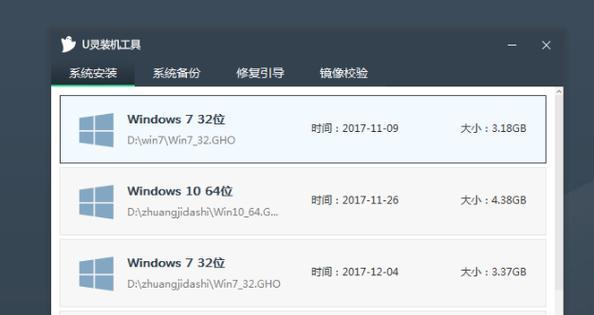
三:设置BIOS启动顺序
在安装Win7之前,你需要确保电脑的BIOS设置为从光盘或USB启动盘启动。你可以通过按下电脑开机时出现的相应键(一般是F2、F10、Del等)进入BIOS设置界面,然后在“Boot”或“启动”选项中将光盘或USB设备排在第一位。
四:启动安装程序
将Win7安装盘插入光驱或将USB启动盘插入USB接口后,重启电脑。系统会自动从安装盘或USB启动盘中启动,并进入Win7安装程序。如果电脑没有自动从光盘或USB启动盘中启动,你需要进入BIOS设置再次确认启动顺序设置是否正确。
五:选择语言和区域设置
在Win7安装程序开始运行后,它会要求你选择语言、时间和货币格式以及键盘或输入法布局。根据个人需要进行选择,并点击“下一步”按钮继续。

六:点击“安装”
在Win7安装程序的主界面上,点击“安装”按钮开始安装过程。系统会自动进行分区、格式化和文件复制等操作。这个过程可能需要一些时间,请耐心等待。
七:选择安装类型
在安装过程中,系统会要求你选择安装类型。一般情况下,选择“自定义(高级)”安装。这将允许你对系统进行更多的自定义设置。
八:分区设置
在自定义安装类型下,你需要对磁盘进行分区设置。如果你想将整个磁盘用于Win7系统,可以选择默认选项“新建(未分区的空间)”并点击“应用”按钮。如果你想对磁盘进行分区,请点击“驱动器选项(高级)”。
九:等待安装完成
完成分区设置后,点击“下一步”按钮,系统会自动进行文件复制和安装。这个过程可能需要一段时间,取决于你的电脑性能和文件数量。
十:设置用户名和密码
当Win7系统安装完成后,系统会要求你设置用户名和密码。请根据提示进行设置,并确保记住所设定的用户名和密码,以便日后登录使用。
十一:更新系统和驱动程序
在成功安装Win7系统后,第一件事就是立即更新系统和驱动程序。通过点击“开始”按钮,然后选择“所有程序”-“WindowsUpdate”进行系统更新,并下载安装所需的驱动程序。
十二:安装常用软件和工具
重新安装系统后,你需要安装一些常用软件和工具,如办公软件、浏览器、杀毒软件等。从官方网站下载并安装它们,以确保你的电脑拥有最新的功能和保护。
十三:恢复备份的文件和数据
重新安装系统后,你可以将之前备份的文件和数据复制回电脑。通过外部硬盘、U盘或者云存储,将它们复制回原来的位置,并确保它们没有受损或丢失。
十四:优化系统设置
重新安装系统后,你可以对系统进行一些优化设置,以提高电脑的性能和用户体验。例如,禁用不必要的启动项、清理系统垃圾文件、优化硬盘空间等。
十五:
通过本文的指导,你已经学会了如何重新安装Win7系统。这个过程可能需要一些时间和耐心,但它可以让你的电脑焕然一新,重新获得流畅的使用体验。记得在操作过程中备份重要文件和数据,并根据实际情况做出相应的设置和安装。祝你成功重装系统!
